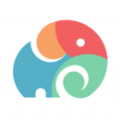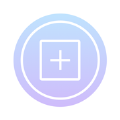![美册怎么制作3D图片?美册制作3D图片教程[多图]图片1](https://img.upan.cc/img2020/11/5/16/2020110532575489.gif)
1、打开美册,点击制作,找到3D魔秀,点击选择视频比例和背景颜色。
![美册怎么制作3D图片?美册制作3D图片教程[多图]图片2](https://img.upan.cc/img2020/11/5/16/2020110599767052.png)
2、接下来点击左上角的加号添加一张图片或者一段文字,也可以导入音乐素材。这里我们导入一张企鹅的透明背景图片。
![美册怎么制作3D图片?美册制作3D图片教程[多图]图片3](https://img.upan.cc/img2020/11/5/16/2020110501365360.png)
3、点击3D按钮,给图片设置厚度,2D的图片立刻就会变成3D立体图形哦。厚度的数值都可以根据需求调整,如果想分开设置向前向后的厚度,只需要点击中间的链接按钮取消绑定,就可以分别输入数字了。
![美册怎么制作3D图片?美册制作3D图片教程[多图]图片4](https://img.upan.cc/img2020/11/5/16/2020110558927348.png)
4、接下来给3D图形的每个展示面进行贴图,这里可以看到“前、后、左、右、上、下“这几个展示面,点击图片,就可以添加自己喜欢的照片啦。
![美册怎么制作3D图片?美册制作3D图片教程[多图]图片5](https://img.upan.cc/img2020/11/5/16/2020110566958170.png)
5、添加了厚度和照片的立体图形,目前还是静止的状态,要想让图形动起来,还需要设置关键帧动画。
点击运动,我们可以看到位置、中心点、缩放、旋转这四个功能按钮。不同的功能,可以给3D图形设置不同的动画效果。在这些功能按钮的右边,可以看到关键帧和编辑这两个功能按钮,只有编辑关键帧,才可以形成关键帧动画。
![美册怎么制作3D图片?美册制作3D图片教程[多图]图片6](https://img.upan.cc/img2020/11/5/16/2020110556197978.png)
6、了解了功能,我们再看一下具体怎么操作。首先,选择一个功能按钮,点击编辑,在0秒位置调整参数,设置好图形的初始状态。接下来只需要不断的点击编辑,设置参数,系统就会自动添加关键帧,图形也就动起来了。比如缩放,就是以高度宽度厚度来调整图形的大小。旋转则是影响运动效果的关键,不仅可以设置以X轴、Y轴还是Z轴来旋转,还可以设置旋转几圈,非常方便。
![美册怎么制作3D图片?美册制作3D图片教程[多图]图片7](https://img.upan.cc/img2020/11/5/16/2020110582577533.png)
7、以上基本完成了动画效果,如果还需要实现更复杂高难度的效果,可以添加多个图层,点击左上角的复制按钮可以复制图层,点击上移下移还能调整顺序。选中一个图层,拖动左右的白色小三角可以调整图层显示的时间,大家可以根据需求作调整。
![美册怎么制作3D图片?美册制作3D图片教程[多图]图片8](https://img.upan.cc/img2020/11/5/16/2020110501370414.png)
8、最后,我们点击右上角的合成按钮,预览看看效果吧。如果没问题,就可以点击保存到本地啦。
![美册怎么制作3D图片?美册制作3D图片教程[多图]图片9](https://img.upan.cc/img2020/11/5/16/2020110504560922.png)
以上就是美册怎么制作3D图片的全部内容了,希望对大家有用。
- 猜你喜欢
拍摄美化[共869款]
为什么自己拍的照片这么难看,明明在镜子里面的自己还自我感觉良好来着,如果你还是使用手机自带的拍照软件的话那就真的没救了,因为这里有很多的美颜软件,即使是没化妆,通过滤镜以及相机自带的化妆效果,也能拍出意想不到的效果,这时候的自感也是爆棚的,所以赶快抛弃手机自带的相机,使用美化相机吧!...
-
 乐秀视频编辑器49MB影音视频
乐秀视频编辑器49MB影音视频 -
 视频去水印纯净版app32MB主题美化
视频去水印纯净版app32MB主题美化 -
 闪光视频免费50MB摄影图像
闪光视频免费50MB摄影图像 -
 你我当年照片修复免费版31MB摄影图像
你我当年照片修复免费版31MB摄影图像 -
 玖安图片加相框app17MB摄影图像
玖安图片加相框app17MB摄影图像 -
 球运动高光时刻52MB摄影图像
球运动高光时刻52MB摄影图像 -
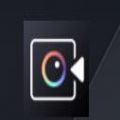 可拍32MB摄影图像
可拍32MB摄影图像 -
 青秀相机41MB摄影图像
青秀相机41MB摄影图像 -
 智能修复老照片29MB摄影图像
智能修复老照片29MB摄影图像
美图[共795款]
在我们的生活中,不可或缺的就是那些美好的事情,比如电脑桌面的图案,自己的手机壁纸以及锁屏壁纸,我们都需要用美图来装饰,不同的美图风格也是不同的,除了宅男必备的美女图片,还有吃货们的美食图,游戏爱好者的游戏图片,旅行爱好者的风景图,宠物爱好者的萌宠图等等,下载之后图库里面的图片都属于你了!...
-
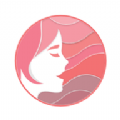 优颜特效app免费版0KB摄影图像
优颜特效app免费版0KB摄影图像 -
 趣贴贴app46MB摄影图像
趣贴贴app46MB摄影图像 -
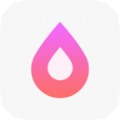 看美app官方版1MB摄影图像
看美app官方版1MB摄影图像 -
 美篇制作26MB办公软件
美篇制作26MB办公软件 -
 飞闪112MB摄影图像
飞闪112MB摄影图像 -
 小精灵美化软件官方版45MB主题美化
小精灵美化软件官方版45MB主题美化 -
 小精灵美化45MB主题美化
小精灵美化45MB主题美化 -
 美剧照星球app18MB主题美化
美剧照星球app18MB主题美化 -
 小英雄水印相机15MB摄影图像
小英雄水印相机15MB摄影图像
图片处理[共1079款]
这里为您整理了一些处理图片的软件,直接在这里就可以进行修图和ps哦!喜欢拍照的亲们可以直接在这里给您拍的照片作进一步的美颜哦!滤镜打起来,让色彩更分明,如果是工作上需要对图片进行处理的亲们,也可以直接在这里搜索专业的图片处理app!轻轻松松就能达到您想要的图片效果哦!...
-
 趣贴贴app46MB摄影图像
趣贴贴app46MB摄影图像 -
 飞闪112MB摄影图像
飞闪112MB摄影图像 -
 你我当年照片修复免费版31MB摄影图像
你我当年照片修复免费版31MB摄影图像 -
 玖安图片加相框app17MB摄影图像
玖安图片加相框app17MB摄影图像 -
 zjz android证件照制作app18MB摄影图像
zjz android证件照制作app18MB摄影图像 -
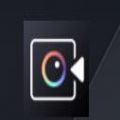 可拍32MB摄影图像
可拍32MB摄影图像 -
 智能修复老照片29MB摄影图像
智能修复老照片29MB摄影图像 -
 画颜修图13MB摄影图像
画颜修图13MB摄影图像 -
 GIF制作25MB摄影图像
GIF制作25MB摄影图像
视频剪辑[共487款]
现在互联网的日渐发达,我们也可以发自己有趣的视频在网上了,像一些比较火的视频软件:抖音,快手等等,但是我们在视频的录制过程中,可能会出现这样那样的问题,可能一小部分没处理好的话就影响整个视频,我们这个时候就需要进行视频的剪辑了,比如说中间哪一段不需要就剪去,或者打码,加字等等!...
- 相关软件
-
 拍摄指南小说7MB阅读学习
拍摄指南小说7MB阅读学习 -
 美图秀秀网页版106MB主题美化
美图秀秀网页版106MB主题美化 -
 2022年跨年九宫格唯美图片614KB摄影图像
2022年跨年九宫格唯美图片614KB摄影图像 -
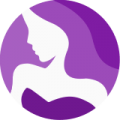 蜜果美图12MB主题美化
蜜果美图12MB主题美化 -
 公孙离美图1000张12MB社交网络
公孙离美图1000张12MB社交网络 -
 Whee226MB摄影图像
Whee226MB摄影图像 -
 美图秀秀106MB摄影图像
美图秀秀106MB摄影图像 -
 抖音最火的穿鞋舞特效app0KB影音视频
抖音最火的穿鞋舞特效app0KB影音视频 -
 小怪兽涂鸦特效软件12MB摄影图像
小怪兽涂鸦特效软件12MB摄影图像
- 最新合集
- 日语输入法app合集2022-2-28
- 变装交友app合集2022-2-28
- 可以看2022北京冬季残奥会的app大全2022-2-27
- 学瑜伽的软件合集2022-2-28
- 幼儿启蒙软件合集2022-2-27
- 2022四人赛自动答题软件合集2022-3-1
- 可以提高网速的软件合集2022-2-28
- 万门奖学金app大全2022-2-28
- 好用的提词器软件合集2022-3-1
- 二手车汽车交易网APP合集2022-3-1
- 相关文章
- 最新软件
-
 斗图表情神器app2022-3-1社交网络 | 39MB
斗图表情神器app2022-3-1社交网络 | 39MB -
 123违章查询助手app2022-3-1便捷生活 | 37MB
123违章查询助手app2022-3-1便捷生活 | 37MB -
 观色日本传统色app2022-3-1便捷生活 | 3MB
观色日本传统色app2022-3-1便捷生活 | 3MB -
 汁乎视频app软件2022-3-1社交网络 | 48MB
汁乎视频app软件2022-3-1社交网络 | 48MB -
 体检视力测试2022-3-1健康体育 | 66MB
体检视力测试2022-3-1健康体育 | 66MB -
 魔兽世界助手9.2app2022-3-1便捷生活 | 100MB
魔兽世界助手9.2app2022-3-1便捷生活 | 100MB
- 发表评论
网名(您的评论需要经过审核才能显示) 回复 [ ] 楼取消回复





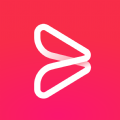

![小米9支持5g网络吗?小米9支持无线充电吗[多图]](https://img.upan.cc/img2019/2/18/9/2019021895315900_am.png)
![VR世界是什么?VR世界怎么使用[多图]](https://img.upan.cc/img2019/3/27/13/2019032708967792_am.jpg)
![星城园丁注册不了怎么办?星城园丁注册方法介绍[多图]](https://img.upan.cc/img2019/3/29/11/2019032916551500_am.jpg)
![星城园丁在哪里能下载到?星城园丁下载地址介绍[多图]](https://img.upan.cc/img2019/3/29/11/2019032934182689_am.jpg)
![百度丘比特怎么使用?百度丘比特的使用方法介绍[多图]](https://img.upan.cc/img2019/4/1/20/2019040157771979_am.jpg)
![2020青骄第二课堂注册登录平台入口账号密码怎么登录教程[多图]](https://img.upan.cc/img2020/10/30/22/2020103019398254_am.jpg)
![testflight最新兑换码大全 testflight苹果兑换码你懂的[多图]](https://img.upan.cc/img2021/3/9/9/2021030992525409_am.jpg)
![应用移至app资源库怎么移出来?ios14软件移至资源库恢复方法[多图]](https://img.upan.cc/img2020/10/8/17/2020100835725902_am.jpg)
![拼多多多多买菜怎么提货?多多买菜提货方法[多图]](https://img.upan.cc/img2020/11/6/10/2020110608941449_am.jpg)
![wallpaper engine成人选项怎么开启?成人选项开启教程[多图]](https://img.upan.cc/img2020/11/17/16/2020111776582555_am.jpg)